Поправете код за грешка на отдалечения работен плот 0x104 на Windows 11/10
Кодът за грешка на отдалечения работен плот 0x104(Remote Desktop Error Code 0x104) в Windows 11/10 се появява, когато се опитате да дадете достъп до системата, която е налична в същата или в друга мрежа. Но когато не успее, може да видите съобщение за грешка, което гласи –
Не можахме да се свържем с отдалечения компютър, защото компютърът не може да бъде намерен. Моля(Please) , посочете пълното име или IP адреса на отдалечения компютър и след това опитайте отново. Код на грешка 0x104(Error Code 0x104)
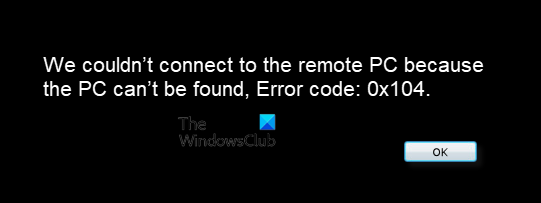
Този въпрос може да бъде много сложен. Някои потребители, които се опитват да свържат своите отдалечени сървъри, също са изпитали неуспех на интернет връзките. Въпреки това, ето няколко лесни метода, които могат да ви помогнат да се отървете от тази каша.
Поправете код за грешка на отдалечения работен плот 0x104
За да коригирате код за грешка на отдалечен работен плот 0x104(Remote Desktop Error Code 0x104) на вашия компютър, следвайте тези предложения:
- Включете Network Discovery
- Разрешете порт 3389(Allow Port 3389) в защитната стена на Windows Defender(Windows Defender Firewall)
- Изчистване на персонализирани DNS сървъри
Нека ги разгледаме подробно.
1] Включете Network Discovery
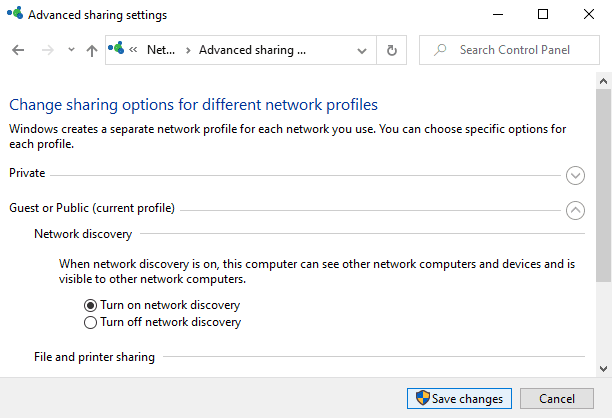
Откриването на мрежа е функция, която позволява на компютъра ви да идентифицира допълнителни устройства, налични в същата мрежа. Това улеснява споделянето на файлове и принтери между мрежите, които искате. За да настроите RDP връзката, трябва да се уверите, че тази опция е активирана или не. И така, нека да видим как да включите Network Discovery(turn on Network Discovery) :
- Отворете контролния панел(Open the Control Panel) и в полето за търсене въведете Мрежа и интернет.(Network and Internet.)
- Натиснете Enter(Press Enter) и на следващата страница изберете опцията Център за мрежи и споделяне(Network and Sharing Center) .
- От лявата странична лента изберете връзката Промяна на разширените настройки за споделяне(Change advanced sharing settings) .
- Разширете(Expand) мрежовия профил, който в момента се използва за вашата мрежова връзка.
- След това изберете бутона за избор до Включване на откриването на мрежа.(Turn on network discovery.)
Накрая натиснете бутона Запазване на промените .(Save changes )
2] Разрешете порт 3389(Allow Port 3389) в защитната стена на Windows(Windows Firewall)
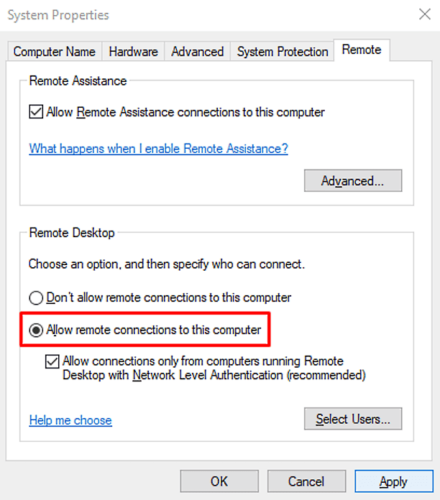
TCP порт 3389 е портът по подразбиране, който се използва за протокола за (Protocol)отдалечен работен плот на Windows(Windows Remote Desktop) . Този порт също се използва в защитната стена на Windows(Windows Firewall) за свързване на други устройства, налични в същата мрежа или различни мрежи. Ако обаче защитната стена на Windows(Windows Firewall) блокира това, няма да можете да дадете достъп до тях.
За да направите връзка, трябва да разрешите порт 3389 в защитната стена на Windows(Windows Firewall) . Ето как да го направите:
- Отворете прозореца на контролния панел(Open the Control Panel) , изберете елемента Система .(System)
- От левия панел на следващия екран изберете връзката Отдалечени настройки(Remote settings) . Това ще отвори съветника за системни свойства(System Properties) , където се уверете, че сте в раздела Remote .
- Под секцията Отдалечен работен плот(Remote Desktop) поставете отметка в квадратчето до Разрешаване на отдалечени връзки към този компютър(Allow remote connections to this computer) .
- Щракнете върху бутона Прилагане(Apply) > OK , за да запазите промените.
- Сега отново отворете прозореца на контролния панел(Control Panel) и изберете елемента на защитната стена на Windows Defender .(Windows Defender Firewall)
- От левия панел изберете връзката Разширени настройки(Advanced settings) . На следващия екран изберете Входящи правила.(Inbound Rules.)
- Преместете се в десния панел и след това потърсете отдалечена помощ (RA Server TCP-In) (Remote Assistance (RA Server TCP-In) ) в колоната Име .(Name)
- След като го намерите, уверете се, че е активиран(enabled) .
- Сега разберете Отдалечен работен плот – Потребителски режим (TCP-In)(Remote Desktop – User Mode (TCP-In)) и Отдалечен работен плот – Потребителски режим (UDP-In).(Remote Desktop – User Mode (UDP-In).)
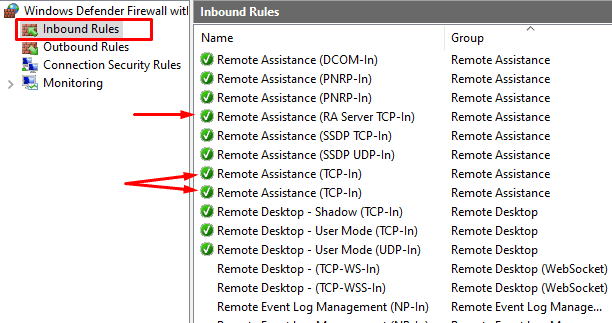
Уверете(Make) се, че и двете опции са активирани и 3389 е локалният порт(Port) . За да направите локалния порт видим, плъзнете хоризонталната лента за превъртане към десния край.
След това опитайте да настроите връзката отново и проверете дали кодът за грешка 0x104(Error Code 0x104) е разрешен сега.
3] Изчистете персонализираните DNS сървъри(Custom DNS Servers) , за да коригирате кода на грешка 0x104(Error Code 0x104)
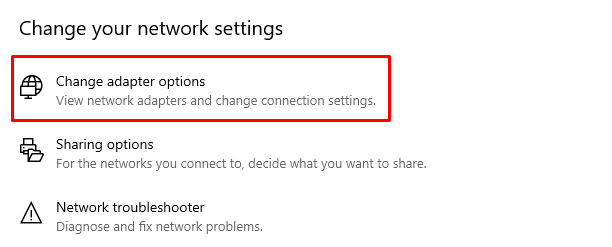
Ако активирането на Network Discovery не отстрани проблема, можете да опитате да го разрешите, като изчистите персонализирания DNS сървър, преди да настроите отдалечената връзка. Той е лесно приложим както към хост, така и към целевите системи. Нека се опитаме да изчистим персонализирани DNS сървъри. Да го направя -
- Отворете WinX менюто с помощта на клавишната комбинация Windows+X
- От списъка с менюта изберете Настройки(Settings) > Мрежа и интернет(Network & Internet) .
- Преместете се в десния панел и щракнете върху Промяна на опциите на адаптера(Change adapter options) .
- На страницата Мрежови връзки(Network Connections) потърсете вашия адаптер.
- След като намерите, щракнете с десния бутон върху него и изберете опцията Properties .
- В съответния съветник за свойства се уверете, че сте в раздела Мрежа(Networking) .
- След това поставете отметка в квадратчето до Internet Protocol Version 4 и след това изберете бутона Properties .
- Също така се уверете, че е избрано автоматично получаване на адреса на DNS сървъра .(Obtain DNS server address automatically )
- Щракнете(Click) върху бутона OK, за да запазите промените и след това опитайте да го свържете отново.
Как да поправя грешка 0x104?
За да коригирате грешка на отдалечения работен плот(Remote Desktop) 0x104 в Windows 11/10 , трябва да включите Network Discovery , да премахнете персонализирани DNS сървъри, да разрешите порт 3389 в защитната стена на Windows Defender(Windows Defender Firewall) и т.н.
Как да поправя грешка от отдалечен работен плот?
Въпреки че зависи от конкретната грешка, която получавате, в повечето случаи трябва да премахнете персонализирани DNS сървъри, да зададете мрежовия профил(Network Profile) като публичен(Public) , да премахнете всички ограничения, свързани с портовете и т.н. Въпреки това, ако получите отдалечен работен плот, не можете да намерите проблем с компютъра(Remote Desktop can’t find the computer problem) , можете да следвате този подробен урок.
Защо моят отдалечен работен плот не се свързва?
Ако отдалеченият работен плот(Remote Desktop) не се свързва или не открива вашия компютър, трябва да включите Network Discovery и да зададете типа мрежов профил(Network Profile) като Обществен(Public) . В противен случай(Otherwise) не можете да използвате тази функция на вашия компютър.
Уведомете ни дали това ръководство ви е помогнало да решите проблема.(Let us know if this guide helped you to solve the problem.)
Related posts
Поправете код за грешка на отдалечения работен плот 0x204 на Windows 11/10
Fix Remote Desktop не може да намери компютърната грешка в Windows 11/10
Поправете проблеми и грешки с връзката с отдалечен работен плот в Windows 11/10
Увеличете броя на връзките с отдалечен работен плот в Windows 11/10
Ключът на Windows заседна след превключване от сесия на отдалечен работен плот
Разделът за отдалечен работен плот в RDWEB липсва в браузъра Edge в Windows 10
За да влезете отдалечено, трябва да влезете чрез услуги за отдалечен работен плот
Поправете код за грешка в iTunes 5105, Вашата заявка не може да бъде обработена
Как да използвате отдалечен работен плот в Windows 10
Как да използвате отдалечен работен плот (RDP) в Windows 11/10 Home
Опцията за отдалечен работен плот е неактивна в Windows 10
Най-добрият безплатен софтуер за отдалечен работен плот за Windows 10
Коригирайте кода за грешка в OneDrive 0x8007016a
Параметри на командния ред за връзки с отдалечен работен плот
Поправете код на грешка 664640 в играта Call of Duty Modern Warfare или Warzone
Активирайте отдалечен работен плот с помощта на командния ред или PowerShell
Ammyy Admin: Преносим софтуер за отдалечен работен плот с нулева конфигурация
Активирайте отдалечен работен плот на Windows 10 под 2 минути
Създайте пряк път за връзка с отдалечен работен плот в Windows 11/10
Как да управлявате компютър с Windows с помощта на отдалечен работен плот за Mac
